Audio problēmu novēršana iPhone 13 iOS 15
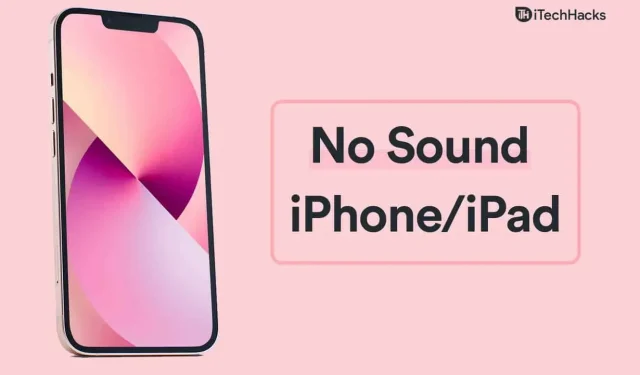
Nav skaņas iPhone 13 ierīcēs ir izplatīta problēma iOS ierīcēs, un gandrīz visi ir to saskārušies. Protams, jūs varat novērst visbiežāk sastopamo iPhone 13 skaņas/skaņas problēmu, ievērojot oficiālos risinājumus. Tomēr es neizslēdzu aprīkojuma kļūmes, un jums jāsazinās ar servisa centru, lai saņemtu garantiju. Apple servisa centrs izsniegs nomaiņu, un tas ietaupīs jūsu naudu. Tikmēr jums vajadzētu izmantot tālāk minētos risinājumus un novērst audio problēmas savā iOS ierīcē.
Saturs:
- 1 Kāpēc iPhone 13 nav skaņas?
- 2 Novērsiet skaņas problēmas operētājsistēmā iOS 15 iPhone 12/13
- 3 Secinājums
Kāpēc iPhone 13 nav skaņas?
Mēs veicam vairākus uzdevumus iPhone tālrunī, un jebkura lietotne, kurai ir piekļuve audio vadīklām, var pielāgot ierīces universālo skaļumu. Lai samazinātu programmatūras skaļumu, nepieciešama viena nepareiza kustība vai iestatījums. Es nevēlos izdarīt nepareizus pieņēmumus, un jums vajadzētu koncentrēties uz tādu risinājumu piemērošanu, kas atklās pašu pamatproblēmu.
Audio problēmu novēršana operētājsistēmā iOS 15 iPhone 12/13
Ļaujiet mums parādīt, kā varat novērst audio problēmas iPhone/iPad ierīcē ar iOS 15.
Restartējiet savu iPhone
iPhone 13 īpašnieki neizslēdz ierīci, kamēr uzlāde nesasniedz 5%, un tā vietā iOS programmatūra veiks darbu. Es lūdzu lasītājus restartēt iOS ierīci, un es jums parādīšu risinājumu, kā to restartēt, ja sānu poga nedarbojas vai nedarbojas.
- Iestatījumos ieslēdziet “Assistive Touch”.
- Noklikšķiniet uz virtuālās pogas.
- Lai skatītu vairāk, atlasiet ikonu “Ierīce”.

- Pieskarieties trīs punktu iestatījumam, lai skatītu vairāk.

- Pieskarieties ikonai Restartēt.

- Ekrānā noklikšķiniet uz pogas “Restartēt”.

Ļaujiet iPhone automatizēt pārējo uzdevumu.
Atspējot izmaiņas ar pogām
Varat mainīt zvana brīdinājuma skaļumu, izmantojot fiziskās pogas, un tas var izjaukt zvana skaļumu. Es esmu saskāries ar šo problēmu agrāk, un, lai novērstu nejaušus klikšķus, jums vajadzētu atdalīt zvana signālu un austiņu/skaļruņa skaļumu. Es atbrīvojos no dažām problēmām, jo iPhone ir mana sekundārā ierīce, un es veicu savus galvenos uzdevumus Android tālrunī.
- Sākuma ekrānā atveriet lietotni Iestatījumi.
- Sarakstā noklikšķiniet uz “Skaņas”.
- Noklikšķiniet uz “Mainīt ar pogām”, lai to izslēgtu.

- Skaļuma pogas vairs neietekmē zvana skaļumu.

Tagad varat viegli palielināt un samazināt kopējo skaļumu, izmantojot fiziskās pogas. Man tas bija jādara, kad es iegādājos iPhone, un jums jādara tas pats, lai novērstu nejaušas iestatījumu izmaiņas.
Pārbaudiet skaļruņa statusu
Man bija iPhone 6 ar sliktu skaļruni, un tas bija jāmaina, bet es to palaidu garām. Iespējams, ka jūsu iOS ierīcē ir bojāts skaļrunis, un jums jāpārbauda, vai tas darbojas. Es jums parādīšu divus veidus, kā pārbaudīt skaļruni un noteikt, vai tas darbojas vai nē.
- Atveriet lietotni Iestatījumi.
- Iestatījumos atlasiet “Skaņas”.
- Pārvietojiet skaļuma pogu zem “Zvana signāls un brīdinājumi”.
- Uzziniet, vai skaļrunis darbojas vai nē.

Ja nevarat izlemt, atveriet Spotify, lai noteiktu komponenta vispārējo veiktspēju.
Atskaņojiet vairākas dziesmas no dažādiem žanriem, lai noteiktu veselības skaņas komponentu. Pievērsiet uzmanību maksimālajam skaļumam, izkropļojumiem, zemam skaļumam un citiem faktoriem. Ja kopējais rezultāts nav līdzvērtīgs, sazinieties ar Apple, lai pieprasītu servisa garantiju un bezmaksas remonta maksu.
Mainiet izslēgšanas slēdzi
IPhone ir pārsteidzis miljoniem patērētāju ar ierīces pogu Ring/Silence. Viss sākās ar pirmās paaudzes iPhone, kas tika izlaists 2007. gadā, un uzņēmums turpina šo tradīciju līdz pat šai dienai. Esmu nejauši izslēdzis ierīces skaņu vairākas reizes pagātnē, un tas notika, kamēr tā bija manā kabatā. Poga atrodas virs skaļuma pogām, un jums vajadzētu mēģināt ieslēgt ierīci.
- Uz augšu: izslēgts klusuma režīms
- Uz leju: iespējots klusuma režīms

Ja poga nereaģē līdz rokasgrāmatas beigām, jums vajadzētu meklēt palīdzību no Apple pilnvarotajiem inženieriem. Tālāk es jums parādīju veidu, kā novērst iOS programmatūras problēmas, tāpēc noteikti pārbaudiet visus risinājumus.
izslēgt fokusu
Apple ieviesa funkciju Focus operētājsistēmā iOS 15, un tas ir nākamais režīma Netraucēt līmenis. Man jāsaka, ka Focus ir citā līmenī un patiešām ierobežo ierīces funkcijas. Fokusa ierobežojumu dēļ iPhone var nebūt audio problēmu. Ir divi veidi, kā atspējot/iespējot Focus operētājsistēmā iOS 15.
Vadības centrs:
- Velciet no ekrāna apakšas, lai atvērtu vadības centru.

- Noklikšķiniet uz ikonas “Fokuss”, lai to izslēgtu.

- Nospiediet un turiet ikonu, lai skatītu vairāk un iespējotu/atspējotu to.
Fokuss atrisinās skaņas problēmu iPhone 13.
Iestatījumi:
- Pieskarieties lietotnei Iestatījumi.

- Sarakstā noklikšķiniet uz “Fokuss”.

- Pieskarieties vienumam Netraucēt vai pielāgotam fokusa iestatījumam.
- Noklikšķiniet, lai atspējotu spēles fokusu operētājsistēmā iOS 15.
Fokuss iPhone tālrunī ir atspējots, un ikona pazudīs no augšējās joslas. Varat to iespējot, izpildot tos pašus norādījumus, un ikona atkal parādīsies.
iOS programmatūras atjauninājums
Es aicinu lasītājus atjaunināt savu iOS programmatūru, taču ir jāievēro daži noteikumi. Lasiet atsauksmes tiešsaistē, un ir vairāki video pārskati, kas īpaši izstrādāti jūsu iPhone tālrunim, tāpēc noteikti pārbaudiet tos. Jūs nevēlaties saņemt atjauninājumu, kurā ir problemātiska kļūda, un nav iespējas atgriezties pie iepriekšējās versijas.
- Pieskarieties lietotnei Iestatījumi.

- Atlasiet iestatījumu Vispārīgi.

- Pieskarieties opcijai Programmatūras atjaunināšana.
- Pieskarieties opcijai “Lejupielādēt un instalēt”.

Noteikti uzlādējiet savu iPhone līdz 99% un jums ir jābūt aktīvam interneta savienojumam, un šī uzdevuma veikšanai priekšroka tiek dota Wi-Fi tīklam.
Atiestatīt iPhone iestatījumus
Mēs nevaram apskatīt visus iOS programmatūras iestatījumus, un nepareizu iestatījumu identificēšanas iespēja ir zema. Jums vajadzētu dublēt savus datus iCloud krātuvē un vietējā diskdzinī, lai jums nebūtu jāuztraucas par datu zudumu.
1. darbība: pieskarieties lietotnei Iestatījumi.
2. darbība: atlasiet iestatījumu “Vispārīgi”.
3. darbība: noklikšķiniet uz “Pārsūtīt un atiestatīt iPhone”, kas atrodas apakšā.

4. darbība: noklikšķiniet uz Atiestatīt.

5. darbība: noklikšķiniet uz “Atiestatīt visus iestatījumus”, lai turpinātu.

6. darbība. Ievadiet savu paroli.

7. darbība. Noklikšķiniet uz Atiestatīt visus iestatījumus.

iOS ierīce tiks restartēta un parādīs Apple logotipu. Varat izsekot atiestatīšanas secībai, un ir redzama progresa josla. iPhone 13 tiek palaists atpakaļ bloķēšanas ekrānā un tiek atvērta mūzikas lietotne, lai klausītos dažas dziesmas. Varat pārbaudīt skaļruni, ierīcē atskaņojot dažas dziesmas.
Secinājums
Jums ir jāvienojas ar Apple autorizēto pakalpojumu sniedzēju un inženierim jāpārbauda ierīce. Nedodieties uz trešo pušu remontdarbnīcām un vispirms sazinieties ar pilnvarotu servisa centru. Noteikti apmeklējiet uzticamu trešās puses servisa centru, ja nevēlaties, lai jūsu iPhone remonts tiktu veikts pilnvarotā veikalā. Paziņojiet mums, kā jūs atrisinājāt iPhone 13 bez skaņas problēmu zemāk esošajā komentāru sadaļā.
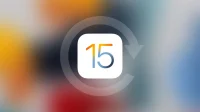
Atbildēt